Bạn muốn cài NET Framework 4.0 cho máy tính là điều cần thiết, phần mềm hỗ trợ chạy các ứng dụng trên máy tính có khả năng kết nối và truy cập dữ liệu mạnh mẽ. Bài viết sau đây Taimienphi.vn sẽ cùng các bạn cài .NET Framework 4.0 cho máy tính.
Net framework đã có phiên bản phiên bản khác nhau để hỗ trợ người sử dụng tốt hơn trong công việc, học tập cũng như giải trí trên nền các hệ điều hành Windows hiện nay.

Cách cài net framework 4.0 cho win 10, win 7 32bit, 64bit
Có rất nhiều người đã từng gửi câu hỏi tới Taimienphi.vn rằng tại sao máy tính của họ không thể cài net framework cho thiết bị được. Các bạn có thể tìm hiểu bài viết không cài được Net Framework để tìm ra cách thức, cài net framework nhé.
Trước khi vào bài viết các bạn cần phải kiểm tra .Net Framework trên máy tính là phiên bản nào, cách kiểm tra đã được đăng tải trong bài kiểm tra NET Framework các bạn có thể xem để kiểm tra phiên bản Net Framework trên máy tính hiện giờ là gì? Còn sau đây Taimienphi.vn sẽ cùng các bạn cài NET Framework cho máy tính nhé.
Cài net framework 4.0 cho máy tính
Các bạn có thể tải các phiên bản .NET Framework cho máy tính của mình tại đây:
Tải phiên bản .Net FrameWork 2: Net Framework 2.0
Tải phiên bản .Net FrameWork 3: Net Framework 3.0
Tải phiên bản .Net FrameWork 3.5: Net Framework 3.5
Tải phiên bản .Net FrameWork 4: Net Framework 4.0
Tải phiên bản .Net FrameWork 4.5: Net Framework 4.5
Tải phiên bản .Net FrameWork 4.6.1: Net Framework 4.6.1
Bước 1: Khởi động file Net Framework 4.0 vừa tải về máy tính
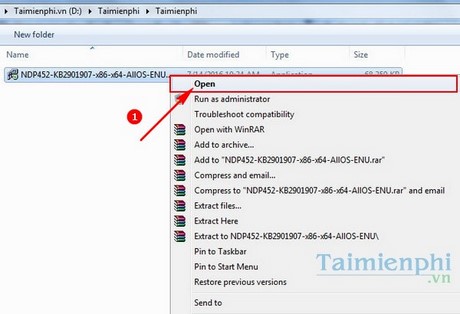
Bước 2: Chương trình sẽ giải nén, để khởi chạy cài đặt

Bước 3: Chương trình cài đặt xuất hiện, ấn chọn đánh dấu vào mục I have read and accept the lincense terms. Và ấn chọn Install.

Bước 4: Ngay lập tức chương trình sẽ cài Net Framework.

Quá trình này diễn ra trong một vài phút.
Bước 5: Cài đặt hoàn tất ấn chọn Finish để kết thúc cài đăt.

Như vậy chúng ta đã hoàn thành cài đặt Net Framework cho máy tính rồi, các bạn sẽ yên tâm sử dụng các phần mềm, trò chơi khi máy tính đã cài đặt xong Net Framework. Trong trường hợp máy tính của bạn đã cài đặt phiên bản Net Framework mà chương trình yêu cầu mà vẫn chưa sử dụng được, các bạn có thể làm theo hướng dẫn trong bài viết kích hoạt Net Framework để có thể sử dụng được các chương trình phần mềm, trò chơi này nhé.
https://thuthuat.taimienphi.vn/cai-net-framework-40-cho-may-tinh-7538n.aspx
Nếu như máy tính của bạn đã cài bản Net Framework quá cao và không thể cài những phiên bản Net Framework thấp hơn các bạn có thể thực hiện gỡ Net Framework ra và cài lại từ các phiên bản thấp hơn. Các bạn có thể tham khảo cách gỡ Net Framework đã được Taimienphi.vn hướng dẫn chi tiết để thực hiện việc này nhé